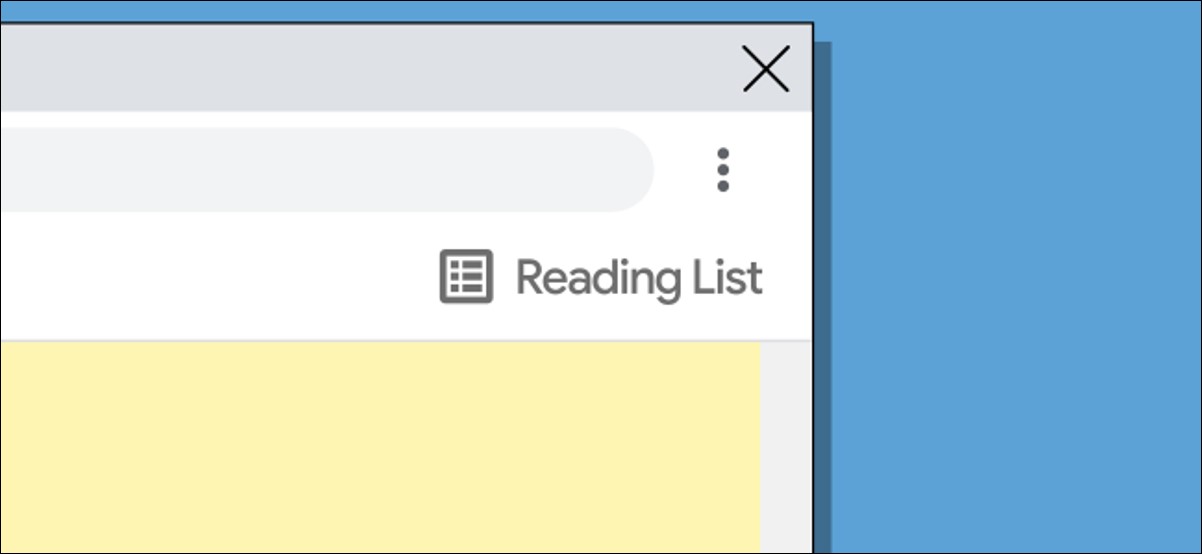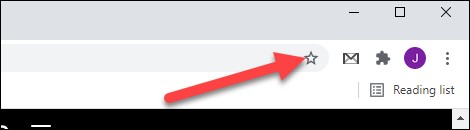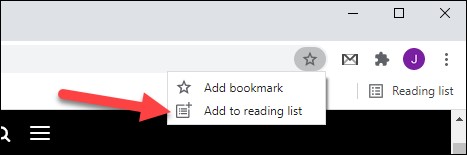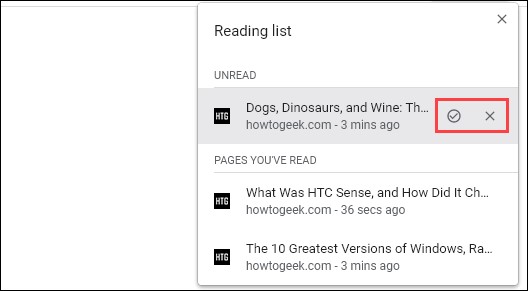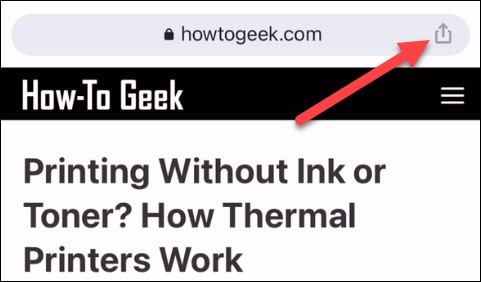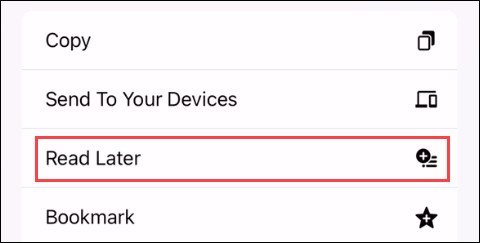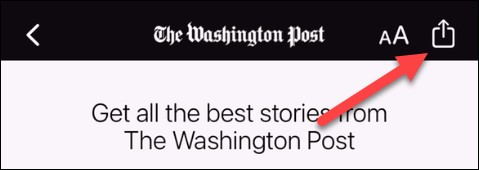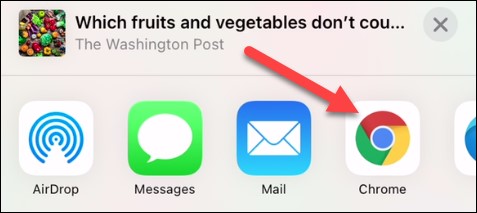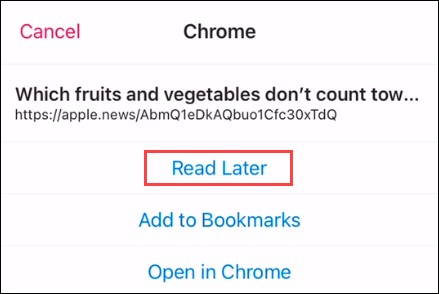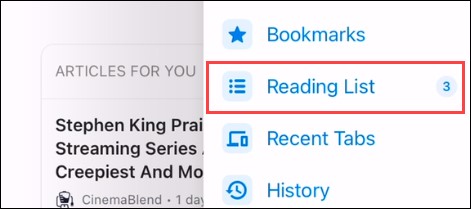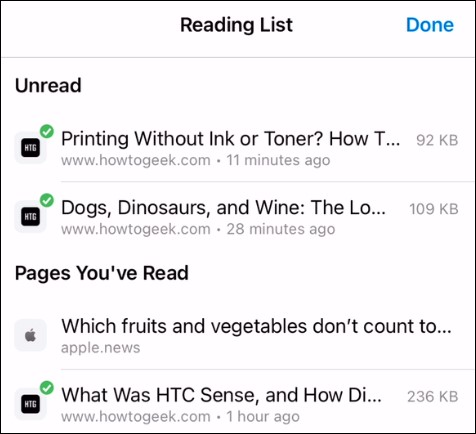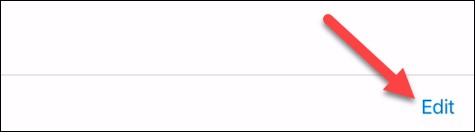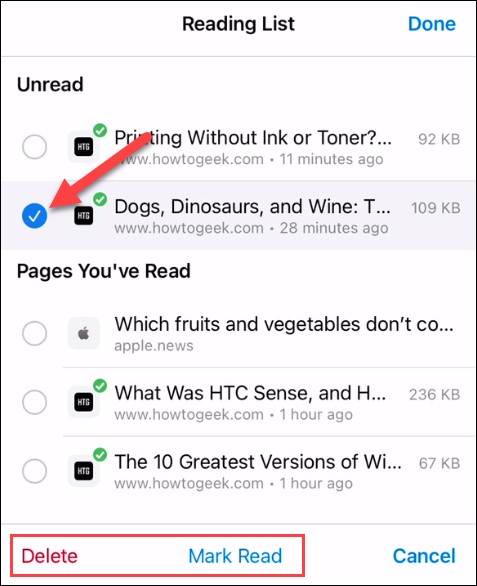عنوانهای این مطلب
مقدمه ریدینگ لیست کروم
مطالب جالب زیادی در اینترنت وجود دارد، ولی پیدا کردن زمان کافی برای خواندن تمام این مطالب سخت است. ویژگی ریدینگ لیست کروم، به شما اجازه ذخیره این صفحات را برای بعداً میدهد، بنابراین دیگر هیچ مطلب خوبی را از دست نخواهید داد.
ریدینگ لیست کروم چیست؟
ریدینگ لیست دقیقاً همان چیزی است که به نظر میرسد؛ فهرستی از مطالب برای خواندن. این ویژگی به مفهوم بوکمارک یا نشانکهایی که سالها در مرورگرهای وب استفاده میکردیم شباهت دارد، ولی هدف آن متمرکزتر است.
بهجای ذخیره یک مقاله یا داستان در پوشهی نشانکها، میتوانید آن را در ریدینگ لیست کروم قرار دهید. اگر وارد حساب کروم شده باشید، این فهرست بهحساب گوگل شما متصل میشود، درنتیجه میتوانید آن را روی دسکتاپ و گوشی خود هم مشاهده کنید. با این کار دسترسی به مطالب موردنظر شما کمی راحتتر از زمانی میشود که از نشانکها استفاده میکردید.
مزیت دیگر ریدینگ لیست نسبت به نشانکها، این است که در حالت آفلاین هم قابلاستفاده است. برای خواندن صفحاتی که به ریدینگ لیست شما اضافه میشوند نیازی به اتصال به اینترنت ندارید، ولی برای اضافه کردن این صفحات به اینترنت نیاز است.
اگر در مورد سرویس Pocket شنیدهاید، میتوانید ریدینگ لیست کروم را هم چیزی شبیه به همین سرویس در نظر بگیرید. ممکن است مقالهی آنلاینی را پیدا کنید که به نظر جذاب میآید، ولی وقت کافی برای خواندن آن را در همان زمان نداشته باشید. کافی است آن را در ریدینگ لیست خود قرار دهید، درنتیجه هر زمان که آماده بودید میتوانید مقاله را بخوانید.
چطور در گوگل کروم از ریدینگ لیست استفاده کنیم
استفاده از ریدینگ لیست بهسادگی بوکمارک کردن یک صفحه است. در حال حاضر این ویژگی کروم برای دسکتاپ (ویندوز، Mac و Linux) و برای آیفون و آیپد در دسترس است. متأسفانه این ویژگی بر روی اندروید در دسترس نیست. روش استفاده از این ویژگی را بر روی هر سیستمعامل به شما نشان میدهیم.
استفاده از ریدینگ لیست بر روی کروم دسکتاپ
ابتدا به صفحهای بروید که قصد دارید آن را ذخیره کنید. بر روی نماد ستارهای نشانک، در سمت راست نوار آدرس کلیک کنید.
یک منو با دو گزینه ظاهر میشود. گزینه Add to Reading List را انتخاب کنید.
به همین راحتی صفحه به ریدینگ لیست کروم شما اضافه میشود.
حالا برای دسترسی به ریدینگ لیست باید نوار نشانکها را قابلمشاهده کنید. برای این کار کافی است کلیدهای Ctrl، Shift و B را نگهدارید و به بخش تنظیمات، Appearance و سپس Show Bookmarks Bar بروید.
حالا ریدینگ لیست در سمت راست نوار نشانکها دیده میشود. با کلیک کردن بر روی آن میتوانید تمام مقالههای ذخیرهشده را در یک فهرست مشاهده کنید.
این فهرست بر اساس صفحات Unread در بالا و صفحات خواندهشده « Pages You’ve Read » در پایین صفحه دستهبندی میشوند. همچنین میتوانید ببینید که از زمان اضافه کردن این صفحه چقدر گذشته است.
در ریدینگ لیست کروم خود میتوانید صفحات را به حالت خواندهشده و خواندهنشده علامت بزنید و یا آنها را حذف کنید.
استفاده از ریدینگ لیست کروم در آیفون و آیپد
کروم برای آیفون و آیپد دو روش برای اضافه کردن صفحات به ریدینگ لیست ارائه میدهد. این کار را میتوانید از طریق کروم و یا یک برنامه دیگر انجام دهید.
برای روش اول، باید کروم را روی آیفون یا آیپد خود بازکرده و یک صفحه برای ذخیره کردن پیدا کنید. حالا بر روی نماد اشتراکگذاری در نوار آدرس کلیک کنید.
سپس گزینه Read Later را از منو انتخاب کنید.
همین! حالا آن صفحه در ریدینگ لیست شما ذخیرهشده است.
برای روش دوم، یک صفحه وب پیدا کنید و یا لینک آن را در هر برنامهای که مایل هستید وارد کنید. ما از برنامه Apple News استفاده میکنیم. بر روی گزینه اشتراکگذاری کلیک کنید.
سپس کروم را در ردیف برنامهها پیداکرده و روی آن کلیک کنید.
از منوی کروم بر روی گزینه Read Later کلیک کنید.
حالا برای دسترسی به ریدینگ لیست کروم روی آیفون یا آیپد خود، کروم را بازکنید و بر روی نماد منوی سهنقطهای در پایین صفحه کلیک کنید.
گزینه Reading List را از منو انتخاب کنید. در اینجا تعداد صفحات خواندهنشده مشخصشدهاند.
در بالای ریدینگ لیست صفحات خواندهنشده و در پایین صفحه صفحاتی که خواندهاید مشخصشدهاند. صفحاتی که دارای تیک سبزرنگ هستند را میتوانید بهصورت آفلاین مطالعه کنید.
برای مدیریت این فهرست گزینه Edit در گوشه پایین انتخاب کنید.
در این بخش میتوانید صفحات را انتخاب کرده و آنها را حذف کنید، یا آنها را بهعنوان خواندهشده علامت بزنید.
درصورتیکه از مرورگر کروم بر روی چندین دستگاه استفاده میکنید، ریدینگ لیست کروم میتواند ویژگی مفیدی برای شما باشد. بهجای استفاده از برنامهها شخص ثالث، میتوانید مطالب موردعلاقه خود را درست داخل کروم ذخیره کنید.
ویژگی Auto-Advance در جیمیل چیست و چگونه میتوان از آن استفاده کرد؟